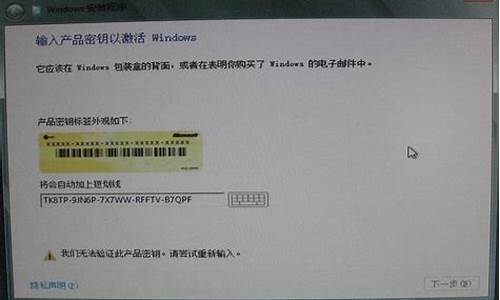boot误删_电脑系统把Boot故意删除了
1.NEC 笔记本boot里面的USB启动项被我一不小心删了 有什么办法把它复原啊
2.误删了 windows boot manager 的解决办法
3.c盘根目录下boot文件删除的问题

当我们在电脑中安装了多系统(如Windows 98和Windows XP)之后,每次启动计算机时都会出现一个系统引导菜单,在此选择需要进入的系统后回车即可。这个引导程序名为Boot.ini,在安装Windows 2000(XP)时程序自动被安装,使用它我们可以轻松对电脑中的多系统进行引导,还可以通过该引导文件,设置个性化的启动菜单。 [编辑本段]操作方法 Boot.ini文件位于C盘根目录下,是一个隐藏文件,在“运行”中输入“c:\boot.ini”即可启动该文件。 如果想对boot.ini文件进行修改,请这样做: 为确保在Windows Explorer中看到Boot.ini文件, “工具”——“文件夹选项”——“查看”菜单上选择“显示隐含文件和文件夹”,并将“隐藏受保护的操作系统文件(推荐)”的勾去掉,再应用,确定;更改boot.int前,右击boot.int——“属性”,去掉“只读” 。 除了直接编辑boot.ini文件外,还可以借助命令行工具bootcfg.exe对Boot.ini文件执行编辑操作,您可针对系统等待时间(Windows在选择缺省操作系统前所等候的时间)进行修改, 并在现有基础上添加新的供选项目。 如需启动bootcfg.exe工具, 请依次执行下列操作步骤: 按“Windows键+R”(也就是“开始”-“运行”),在提示框中输入"cmd"(注意,不输入引号),进入“命令提示符”,在命令行状态下输入bootcfg可以查询当前boot.ini文件的详情。 执行bootcfg /?来查看相关参数功能。 1.自定义延迟时间 延迟时间是系统启动引导菜单后在设定的延迟时间内用户没有进行任何操作时,进入默认的操作系统。 系统默认的延迟时间为30秒,如果感觉默认的延迟时间过长,可以输入自己需要的延时时间,如10秒。 设置时,首先打开Boot.ini文件(注意要去掉该文件的隐藏、只读属性),随后在[boot loader]字段下找到“timeout=”语句,将其中的30,改为10即可。 我们还可以在“系统配置实用程序”中对其进行修改。在“开始/运行”中键入“msconfig"命令,在弹出的“系统配置实用程序”中单击“Boot.ini”标签,在“Boot.ini”界面中的“超时XX秒”项中输入需要的延时时间即可。 2.自定义显示内容 在多系统启动时,有一个操作系统选择列表,这些列表显示的是电脑中所有操作系统的名称,如:Microsoft Windows XP Professional。 我们可以对这些显示内容进行修改,加载一些个性化的设置。 打开“boot.ini”文件,找到[operating systems]字段,该字段是显示当前操作系统列表, 其格式为multi(0)disk(0)rdisk(0)partition(3)\WINDOWS="Microsoft Windows XP Professional" /fastdetect 后面引号中的部分就是系统启动时显示的内容,只要将引号中的这些内容更改为自己需要的文字即可。 3.定义默认启动系统 装了多系统后,boot.ini会将其中一个系统设置为默认启动系统,如Windows XP,在超过延迟时间后将自动引导默认的系统启动。 我们可以根据需要将默认的启动系统更改为其它的系统(如Windows 98),如果不想直接修改boot.ini文件的话,可以这样做: 右键单击“我的电脑”,选择“属性”,在系统属性对话框中单击“高级”选项,随后在下面的“启动和故障恢复”项中选择“设置”按钮,弹出一个“启动和故障恢复”对话框,单击“系统启动”项中的默认操作系统下拉菜单,选择一个需要的系统,单击“确定”即可; 也可以在“系统配置实用程序”中进行设置,选中想要设为默认的操作系统,点击下面的“设为默认”即可。 4.加载启动参数,更改启动画面 boot.ini在引导多系统启动时提供了很多的参数命令,这些启动参数可以得到不同的启动效果。 boot.ini在默认的情况下加载的是/fastdetect参数,表示启动时不检查串行口和并行口。 其实我们可以更改为其它参数,更改时首先在“boot.ini”中选择需要更改的系统列表,随后将该系统中的参数/fastdetect改为相应的参数值即可。以后再启动该系统就会加载一些设置信息或画面。我们以可以在“系统配置实用程序”中对一些参数进行设置,切换到“boot.ini”选项,先选中需要更改的系统,随后在“启动选项”下端勾选需要的启动参数即可,此对几个常用参数加以说明: SAFEBOOT:安全启动,只启动HKLM\System\CurrentControlSetControl\SafeBoot中的驱动程序和服务,其后可跟三个参数Minimal、Network或Dsrepair。 Minimal和Network允许在网络连接下启动系统;Dsrepair要求系统从备份设备中调入活动目录的设置,还有一个选项是Minimal(AlternateShell),它让系统调入由HKLM\System\CurrentControlSetSafeBoot\AlternateShell指定的SHELL程序,而不使用默认的Explorer。 /NOGUIBOOT:不加载VGA驱动程序,也就不会显示启动过程和失败时的蓝屏信息。 /BOOTLOG:将日志写入Nnbtlog.txt文件。 /BASEVIDEO:使用标准VGA方式启动,这种方式主要用于显示驱动程序失效时。 /SOS:在调入驱动程序名时显示它的名称,因驱动问题而无法启动时使用比较好。 通过以上设置我们就可以轻松设置启动菜单了! FAQ: boot.ini文件丢失怎么办? 通过手动在C盘创建一个boot.ini文件 一般的XP下面的boot.ini文件为: [boot loader] timeout=10 default=multi(0)disk(0)rdisk(0)partition(1)\WINDOWS [operating systems] multi(0)disk(0)rdisk(0)partition(1)\WINDOWS="Microsoft Windows XP Professional" /noexecute=optin /fastdetect /usepmtimer 然后把此文件保存为boot.ini文件即可。 或者,把C:\Windows\pss下的boot.ini.backup复制到C盘下,去掉.backup扩展名即可。
NEC 笔记本boot里面的USB启动项被我一不小心删了 有什么办法把它复原啊
电脑的系统文件被删除无法开机时,可以选择修复引导程序,系统还原或者系统重装。
对于用户来说,如果不知道那些是系统文件的话,那么C盘的文件尽量不要删除。系统文件指的是存放操作系统主要文件的文件夹,一般在安装操作系统过程中自动创建并将相关文件放在对应的文件夹中,这里面的文件直接影响系统的正常运行,多数都不允许随意改变。它的存在对维护计算机系统的稳定具有重要作用。如果此类文件夹被损坏或丢失,将会导致系统不能正常运行,甚至导致系统崩溃。
系统文件出错问题与方案(列举)
1.“bootmgr is missing”
原因:此情况往往是用户意外或者故意删除了一些重要系统文件,文件被病毒或恶意软件损坏或摧毁,不适当的BIOS操作,不正确的重装系统或者是C盘系统崩溃造成的。
方案:
a.光盘
开机进入“BIOS”设置,按DEL键或F2键或者F12键;
切换到“Advanced BIOS”设置;
选择“First Boot Device”为 “CMOS”(有的可以通过DEL键直接选择);
插入系统盘恢复光盘,启动电脑;
显示光盘的安装界面后,点击修复计算机自动修复;
取出光盘重启电脑;
活动分区设置修复“bootmgr”。
b.u盘
安装上诉光盘步骤,将“First Boot Device”为?“USB-HDD”;
插入U盘启动盘;
进入PE系统;
选择磁盘管理选项;
右击装系统的盘标记活动分区;
引导修复。
c.pe工具
通过pe工具,进入pe桌面,选择修复引导。
2.蓝屏
原因:不仅仅删除系统文件,电脑不心装上了恶意软件,或上网时产生了恶意程序;电脑中毒、安装了不稳定的软件;硬盘使用久了“坏道”;电脑用久了内存坏、不兼容进灰尘等都可能造成电脑蓝屏无法开机。
方案:
a.借鉴引导修复方案;
b.高级选项选“最近一次的正确配置”修复(开机F8);
c.用系统自带的系统还原;
d.多条内存一起用不兼容等,建议更换内存;清理内存条、“金手指”(专业工具、人员清理,以免损坏);
e.插拔内存、显卡清灰,检查硬盘、主板零部件等是否有问题(笔记本可取下电池放电);
f.开机报警音,可根据提示音来判断是那个部件出了问题。
温馨提示:如果引导修复、硬件修复、系统还原不成功可以重做系统,光盘、U盘、实体店都可以,这里就不详细叙述了。
误删了 windows boot manager 的解决办法
首先,安装系统楼主需要有以下工具(1) 系统安装光盘(2) 可以正确读盘的光驱第一步,设置光盘启动: ALT+F4专利,拷贝被人内容可耻所谓光盘启动,就是计算机在启动的时候首先读光驱,这样的话如果光驱中有具有光启功能的光盘就可以赶在硬盘启动之前读取出来(比如从光盘安装系统的时候)。 设置方法: 1.启动计算机,点按DEL键,直到出现BIOS设置窗口。 2.选择并进入第二项,“BIOS SETUP”(BIOS设置)。在里面找到包含BOOT文字的项或组,并找到依次排列的“FIRST”“SECEND”“THIRD”三项,分别代表“第一项启动”“第二项启动”和“第三项启动”,选择光驱为第一启动项。3.选择好三种启动方式后,按F10键,按“Y”键,并回车,计算机自动重启,证明更改的设置生效了。 第二步,从光盘安装XP系统 ALT+F4专利,拷贝被人内容可耻在重启之前放入XP安装光盘,在看到屏幕上出现CD-ROM的时候,按回车键。这时系统会自动分析计算机信息,不需要任何操作,直到显示器屏幕变黑一下,随后出现蓝色背景的中文界面。这时首先出现的是XP系统的协议,按F8键(代表同意此协议),之后可以见到硬盘所有分区的信息列表,并且有中文的操作说明。选择C盘,按D键删除分区(之前记得先将C盘的有用文件做好备份),C盘的位置变成“未分区”, 其他分区操作相同,当所有分区都删除后,重新按照自己希望的分区大小进行分区(有中文提示的即“未分区”位置,按C键创建分区)。之后原C盘位置变成了“新的未使用”字样,按回车键继续。接下来有可能出现格式化分区选项页面,推荐选择“用FAT32格式化分区(快)”。按回车键继续。系统开始格式化C盘,速度很快。格式化之后是分析硬盘和以前的WINDOWS操作系统,速度同样很快,随后是复制文件,大约需要8到13分钟不等(根据机器的配置决定)。 复制文件完成(100%)后,系统会自动重新启动,这时当再次见到CD-ROM的时候,不需要按任何键,让系统从硬盘启动,因为安装文件的一部分已经复制到硬盘里了(注:此时光盘不可以取出)。 出现蓝色背景的彩色XP安装界面,左侧有安装进度条和剩余时间显示,起始值为39分钟,也是根据机器的配置决定,此时直到安装结束,计算机自动重启之前,除了输入序列号和计算机信息(随意填写),以及敲2到3次回车之外,不需要做任何其它操作。系统会自动完成安装。 第三步,驱动的安装 ALT+F4专利,拷贝被人内容可耻1.重启之后,将光盘取出,让计算机从硬盘启动,进入XP的设置窗口。 2.依次按“下一步”,“跳过”,选择“不注册”,“完成”。 3.进入XP系统桌面。 4.在桌面上单击鼠标右键,选择“属性”,选择“显示”选项卡,点击“自定义桌面”项,勾选“我的电脑”,选择“确定”退出。 5.返回桌面,右键单击“我的电脑”,选择“属性”,选择“硬件”选项卡,选择“设备管理器”,里面是计算机所有硬件的管理窗口,此中所有前面出现**问号+叹号的选项代表未安装驱动程序的硬件,双击打开其属性,选择“重新安装驱动程序”,放入相应当驱动光盘,选择“自动安装”,系统会自动识别对应当驱动程序并安装完成。(AUDIO为声卡,VGA为显卡,SM为主板,需要首先安装主板驱动,如没有SM项则代表不用安装)。安装好所有驱动之后重新启动计算机。至此驱动程序安装完成 ALT+F4专利,拷贝被人内容可耻安装完系统后,楼主按照以下顺序安装硬件驱动(1) 主板―――(2)显卡―――(3)声卡―――(4)网卡―――(5)其他如楼主不清楚系统硬件驱动,可下载everest软件加以查看不用光驱的话楼主可以直接在本地硬盘上安装系统准备工作如下(1)下载windowsXP的ISO文件(2)下载“矮人DOS工具箱”然后安装矮人DOS工具,并重启机器到DOS模式下这样接下来安装就和光驱安装一样的了详情参阅 style="font-size: 18px;font-weight: bold;border-left: 4px solid #a10d00;margin: 10px 0px 15px 0px;padding: 10px 0 10px 20px;background: #f1dada;">c盘根目录下boot文件删除的问题
前几天折腾双系统的时候不小心把 BIOS 中的 windows boot manager 删除了,也就是 Windows 系统的启动引导,然后导致电脑无法启动,网上给的大部分方案是重装系统,但是原系统中装的软件太多,不想重装系统,所以各种方法不断尝试,最终找到了解决方案。
对于系统引导的问题,大致可以分为以下两类
如果引导项还在,那只需要对引导进行修复即可。这是可以用U盘制作启动盘,然后进入 PE 模式,打开引导修复工具进行修复即可,具体过程可以参照下面这篇文章。
对于 CentOS + Windows10 双系统安装和引导修复可以参考下面这篇文。
下面主要讲下 BIOS 中引导项被删除如何解决(以 Windows 10 为例):
接下来进入到命令提示符模式,如图
然后在输入以下命令,后面会对命令进行说明
至此,启动项已经修复完毕,再次进入 boot menu 可以看到 Windows 启动项。
Boot文件夹乃是Windows 7的登入开机的主要文件,boot文件夹里面的文件是Ghost的引导文件,主要是一键备份所需要的东西,可以删除,但是删除后就无法自动备份恢复系统了,可手动,而boot.ini是系统启动的引导文件,绝对不能删除。
如果没有了Boot文件夹及其文件,那么你就会遇上“Boot文件不见”的错误。这个Boot文件夹对于系统来说是非常重要的,因此请不要去动这个系统文件夹。
声明:本站所有文章资源内容,如无特殊说明或标注,均为采集网络资源。如若本站内容侵犯了原著者的合法权益,可联系本站删除。